之前我在購買筆記本時,由于預算有限,硬盤容量選擇的是512G。如今用了一年多,電腦里存的視頻和資料越來越多,E盤容量已經變紅了。由于硬盤容量不足,我在處理一些圖片時,有時不得已會使用外接U盤來操作,這樣,感覺電腦運行速度也給拉慢了。
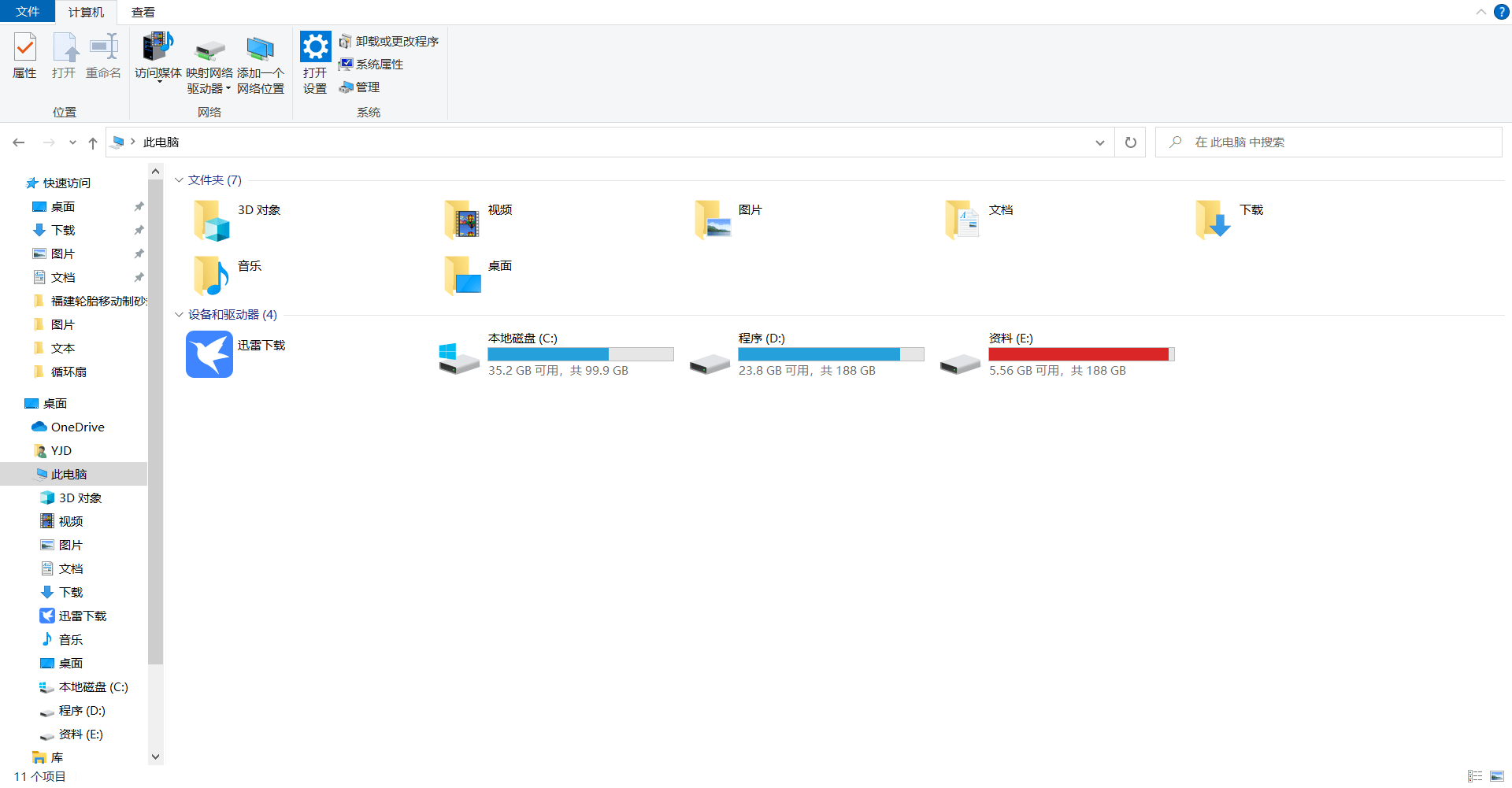
我查看了一下,現在1TB的固態硬盤和512GB的價格還是有些差別的。剛好我也看到臺電的幻影系列固態硬盤在做活動,于是300元入手了這款512GB的固態硬盤。這款固態硬盤采用的是M.2接口,還支持全新的NVMe1.3協議,及PCIe3.0×4傳輸通道,高達2000MB/s的持續讀取速度可,完全可以滿足我的使用了。

一、產品開箱:
這款固態硬盤的包裝采用了黑色系紙盒包裝,正面的2280是這款固態硬盤的規格尺寸。這里小小科普一下,M.2固態硬盤目前常用的是2280和2242兩種規格,當然還有2260、2230等尺寸。它的前2位代表寬度,后兩位代表長度,我們在購買固態硬盤時,特別是筆記本電腦使用時,一定要先查看一下自己電腦支持的規格尺寸,以免造成不必要的麻煩。

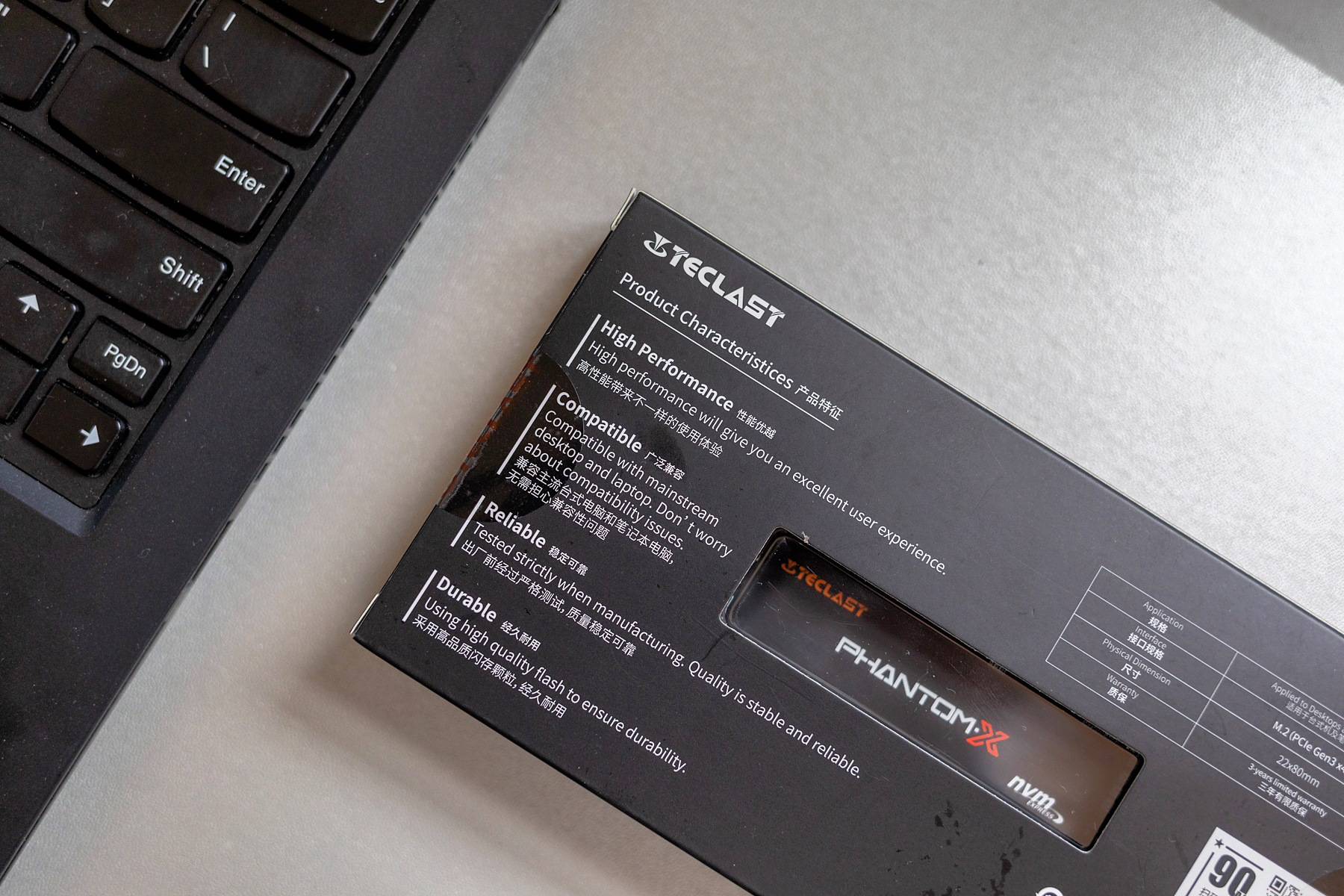
臺電的這款固態硬盤除了配有使用說明書外,還很有心地附送了兩顆固定螺絲,這樣我在升級電腦時就不用為一顆固定螺絲而發愁了。另外,這款固態硬盤廠家質保3年,品質方面還是可以讓人放心的。

之前已經提到臺電的這款固態硬盤尺寸為22×80mm,可用于臺式機和部分筆記本電腦使用。剛好,我的筆記本電腦預留有一個備用的接口。只是后來才發現,預留的這個接口只支持PCIe3.0×2傳輸通道,這也影響了后期的速度測試。

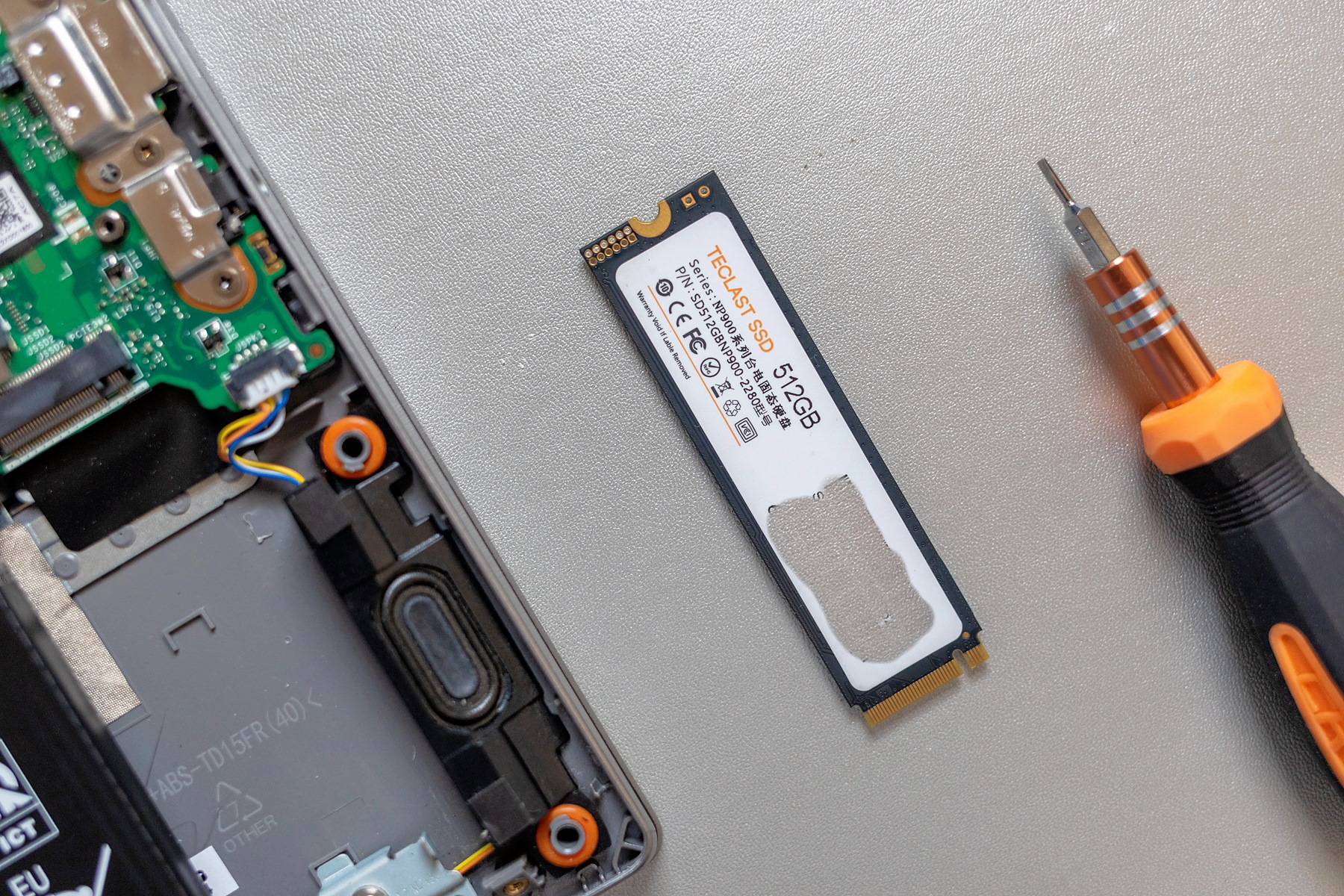
二、安裝使用:
我的筆記本電腦在拆卸時,除了要用到螺絲刀外,還要用到拆機片(我是使用IC卡替代了拆機片)。如果是用于臺式機上,只要打開機箱就可以了,相對筆記本電腦來說就更簡單了。
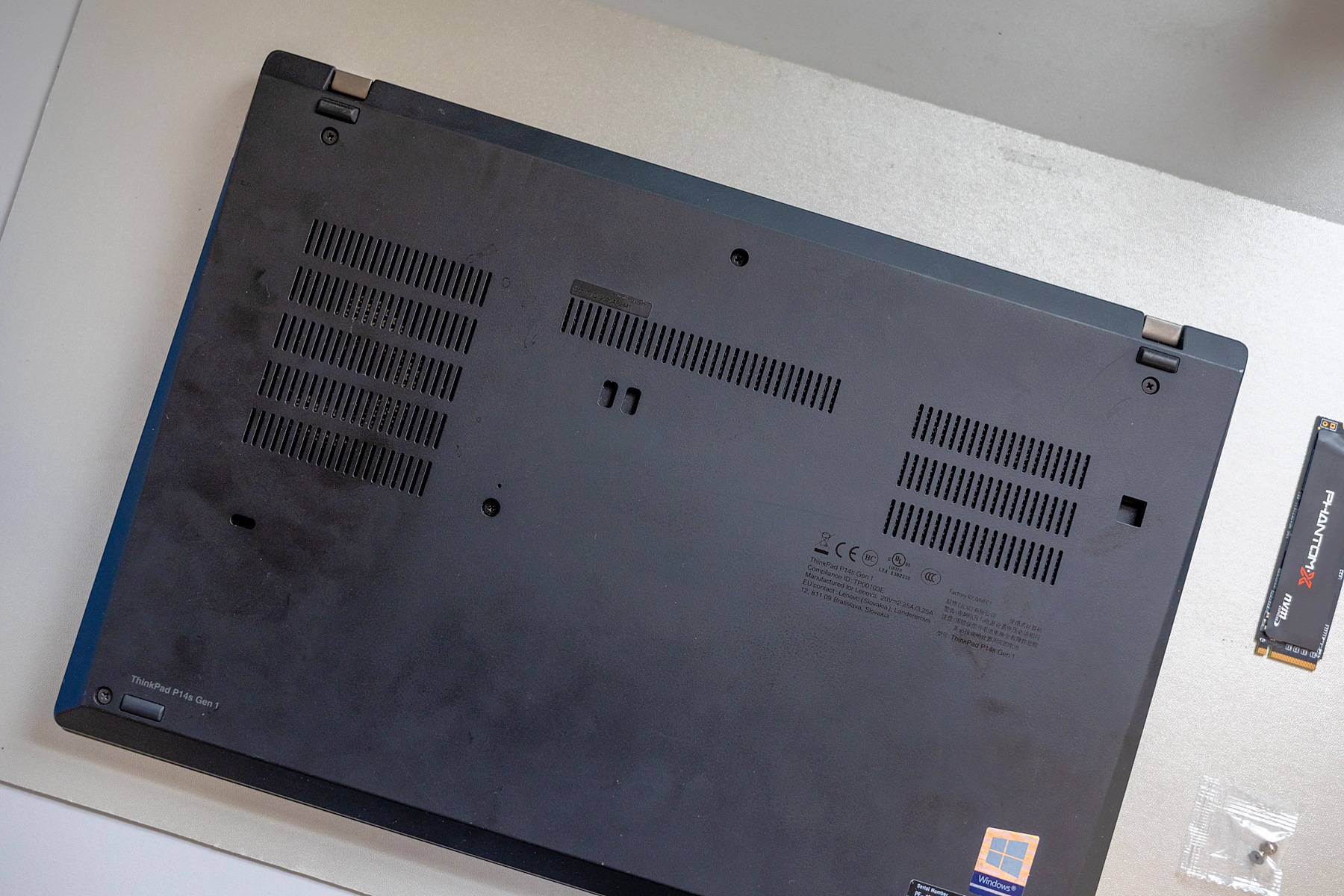

打開后蓋后,就可以看到電腦主板和一些密密麻麻的插件了。對于我這種電腦小白,這些東西對我來說都不重要,只要找到電腦上硬盤對應的接口就可以了。

這里需要注意一點的是,有些筆記本電腦預留的硬盤接口是2242規格。所以在升級硬盤之前一定要先拆機查看或是咨詢一下相關筆記本電腦的技術人員,以免買錯造成不必要的麻煩。

對于硬盤的安裝非常簡單,一插一固定就可以了。現在的電腦配件在接口方面都有防插錯裝置,經過我這次動手升級,我覺得根本沒必要花錢去升級硬件,特別是我這種擴展硬盤使用的就更簡單了。如果是要更換硬盤,就需要重新安裝系統了,這個過程其實也不難,網上有很多詳細的教程,按照步驟操作就可以了。


硬盤安裝完成后,扣上后蓋就可以開機了。因為固態硬盤還沒有分區,所以打開我的電腦里并沒有看到新安裝的固態硬盤。此時,就需要用到分區工具了,如果你的電腦里沒有分區軟件,可以使用系統自帶的磁盤管理來完成最后的分區任務。
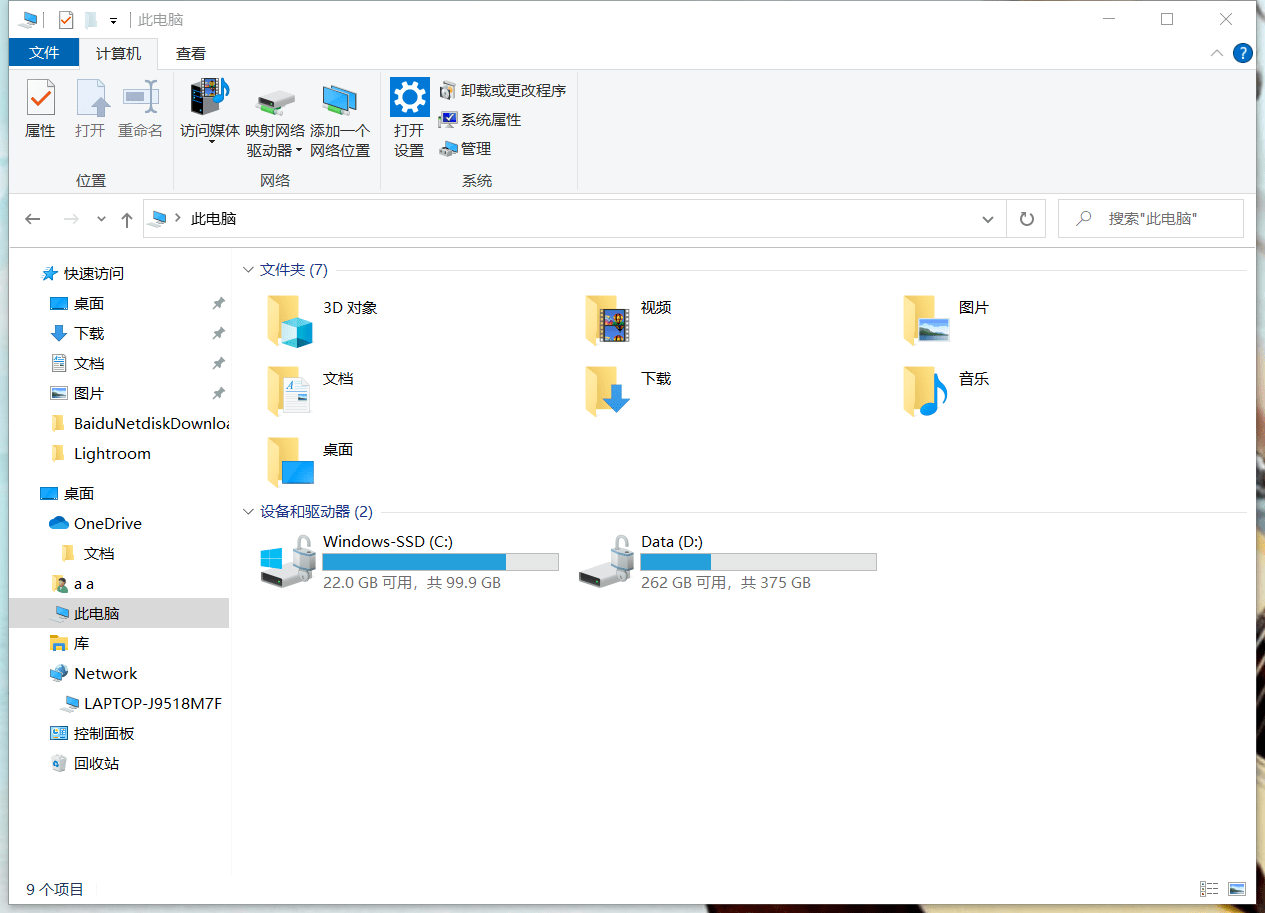
通過右鍵點擊桌面上的我的電腦,選擇管理就可以看到磁盤管理這一項了。點擊磁盤管理,系統就會自動彈出初始化磁盤的對話框。如果對分區沒有特別要求的話,只要按照系統默認完成操作就可以了。
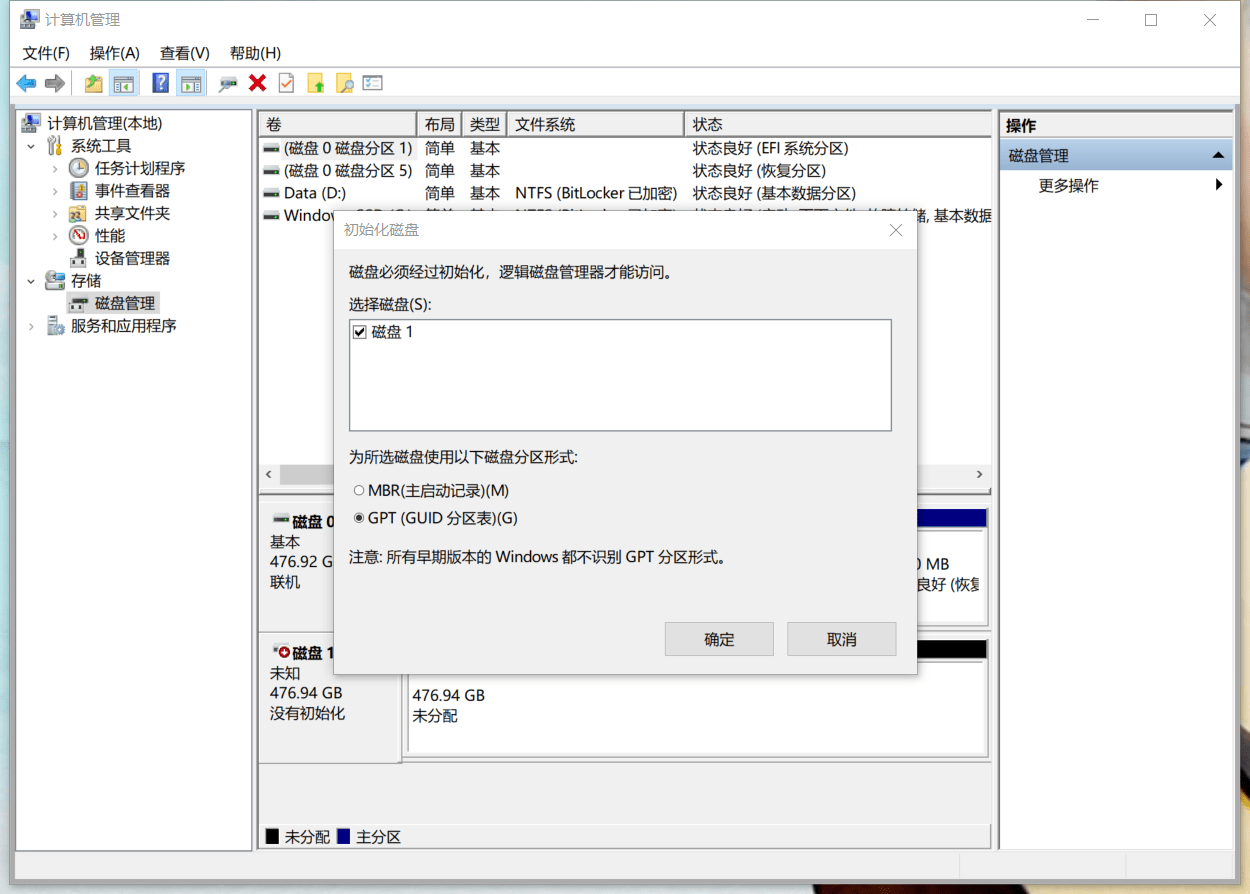
對于硬盤的MBR和GPT分區形式,有興趣的可以查一下相關資料,一般大容量的硬盤,現在都使用GPT分區形式。另外,如果是想將硬盤分成了多個區,在指定卷大小頁面設置相應的容量,然后重復將剩余的容量完成分區就可以了。我是將硬盤分成了兩個區,以方便后期對文件的管理。
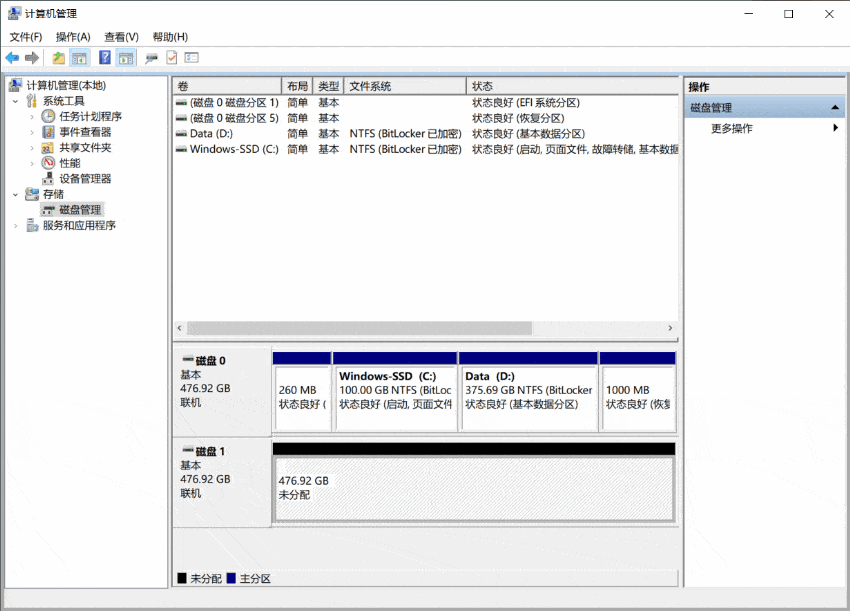
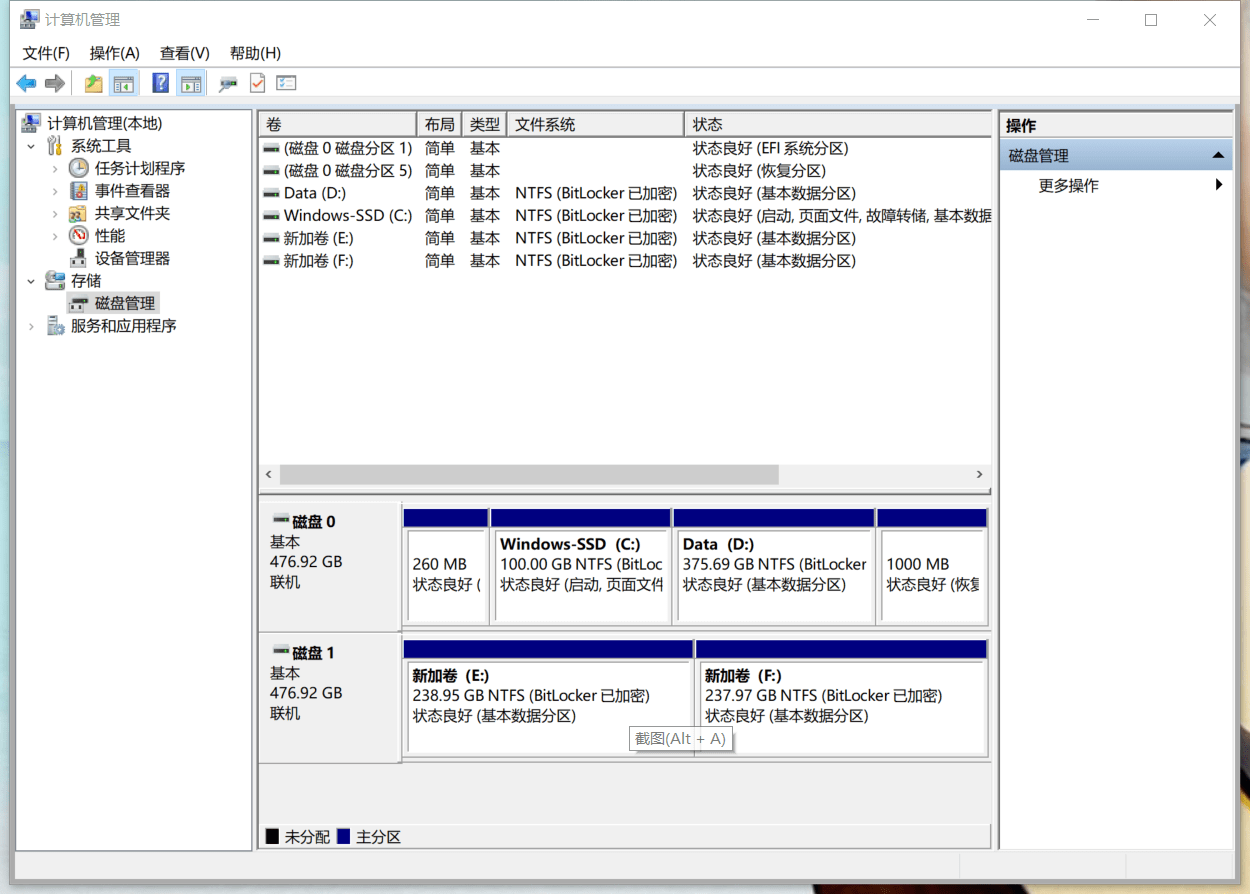
完成分區后,重新再回到我的電腦,這里就可以看到新硬盤了。此時,大功告成,就可以正常使用了。

三、使用體驗:
我在安裝固態硬盤時,由于沒有留意硬盤對應接口的標示,在后期看圖片時才發現,我的這臺電腦預留的硬盤接口只支持PCIe3.0×2的傳輸通道。我又重新拆機更換也硬盤插槽后,通過CrystalDiskMark測試軟件對兩個分區都進行了測試,兩次測試結果相似,讀取速度最高為2142.8MB/S,寫入速度為1621.2MB/S,這還超出了官方給出的最高讀寫速度,這一點還是讓我非常滿意的。
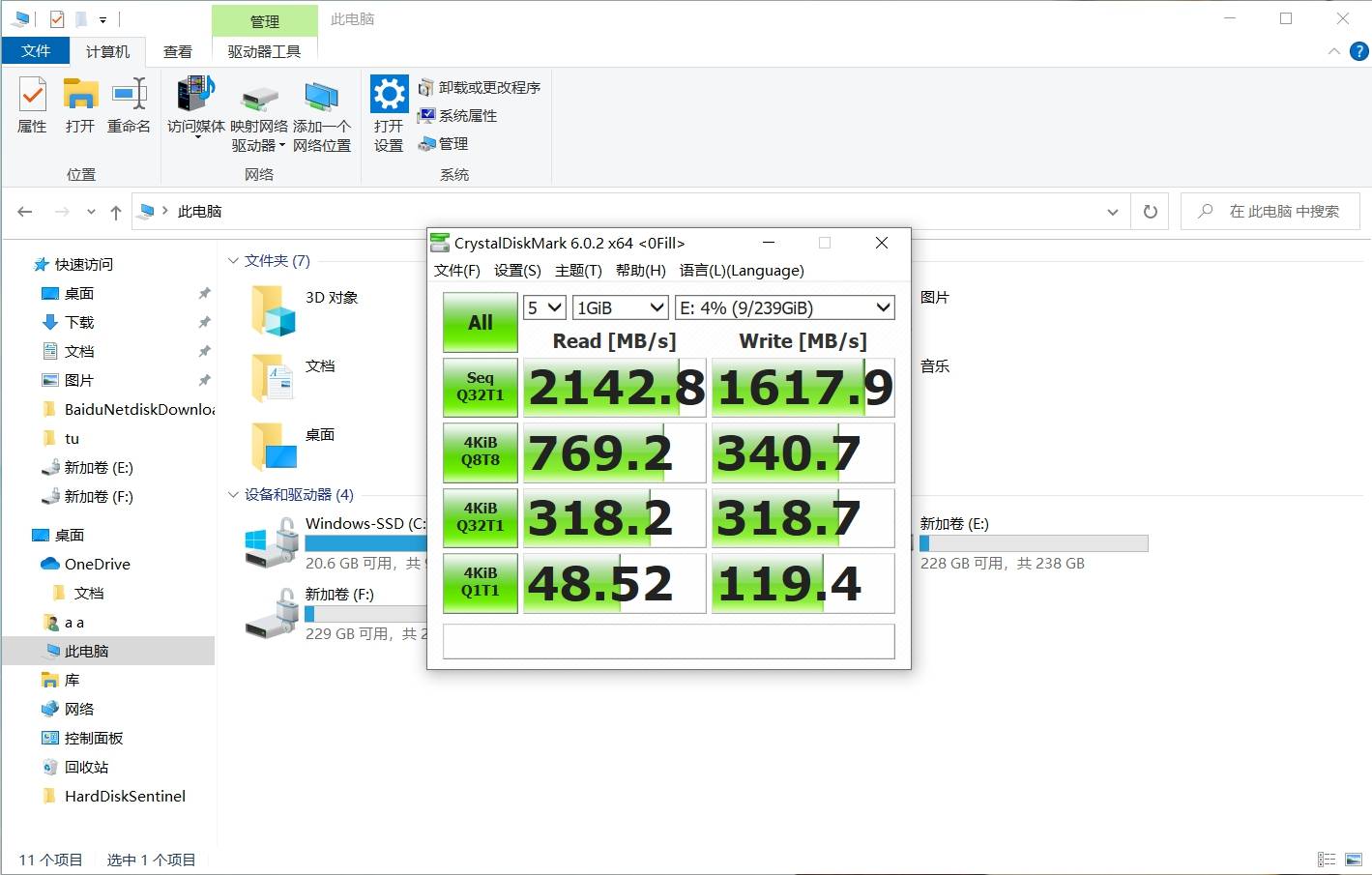
另外,我也通過了拷貝不同文件實測了臺電這款固態硬盤的傳輸速度。從實測的結果可以看到,無論是視頻、圖片還是大型軟件,由于傳輸速度太快,它的最高傳輸速度沒有高清,不過整個傳輸過程都在1GB/秒以上。并且視頻和軟件在傳輸過程中非常穩定,在傳輸多個圖片文件時,可以看到由前期的1.5GB/秒落到了1GB/秒。幾個G的文件都秒完成,這樣的速度別說我平時處理圖片了,就是玩大型游戲加載也會更快的。
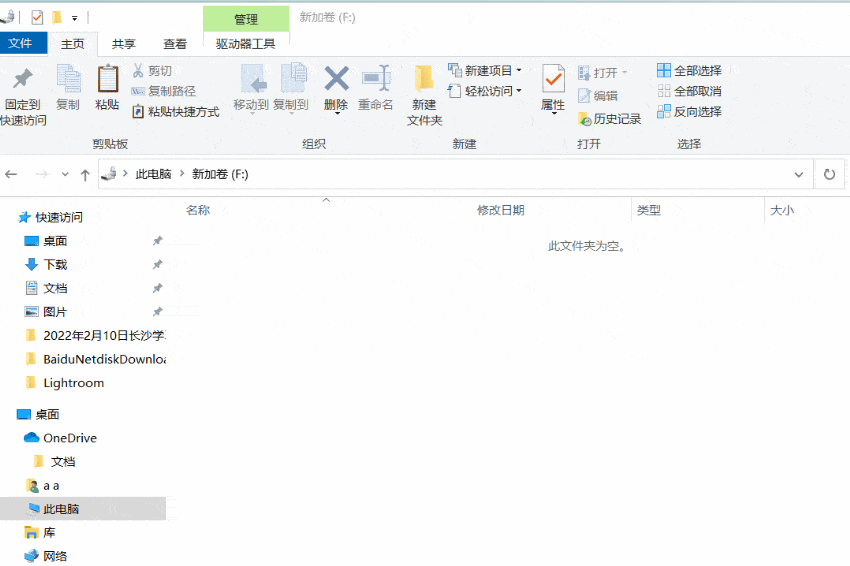
▲視頻文件傳輸測試
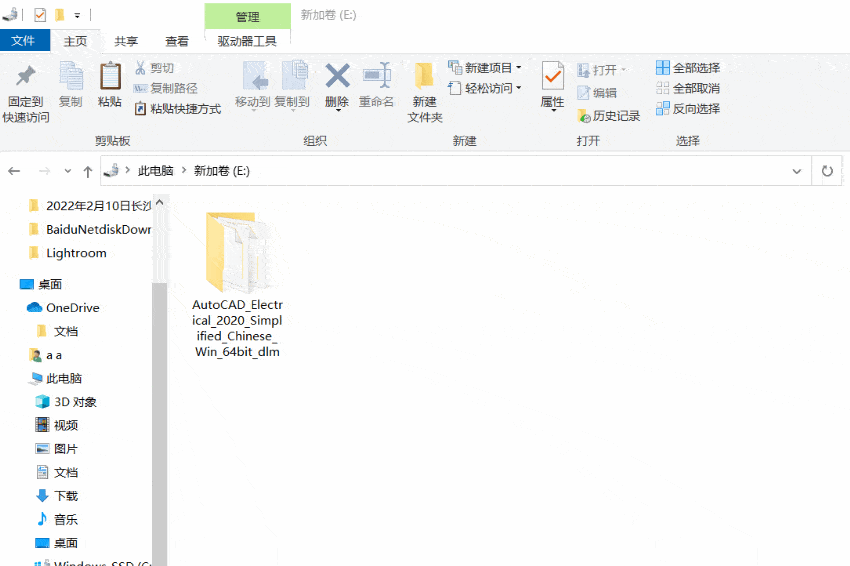
▲工程軟件傳輸測試
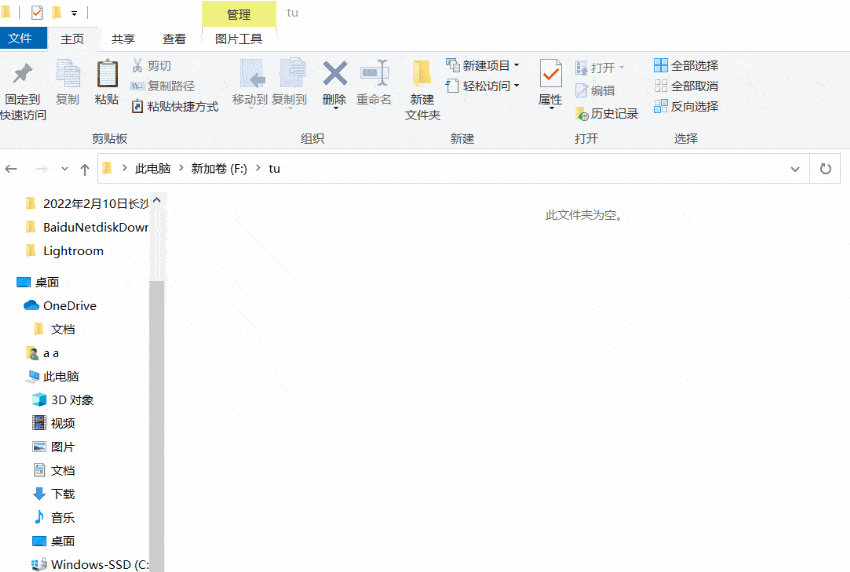
▲圖片多文件傳輸測試
我從新安裝的固態硬盤向電腦里原來的硬盤復制文件時,它的傳輸速度也達到了1GB/秒以上。看來,我選擇的這款臺電固態硬盤在讀寫速度方面還是非常高速的,幾個G的文件都是飛一般的秒傳,這下,我的電腦也感覺快了許多,似乎又煥發了青春一般。

同時,我也用了另一款測試軟件Hard Disk Sentinel,監控了這款固態硬盤的測試狀態。通過3個小時的測試,這款固態硬盤的性能和健康指標都處于極佳狀態。另外,臺電的這款固態硬盤在溫度控制方面也非常好,連續重負載使用3小時,溫度也只有34°C,和我原機自帶的固態硬盤幾乎一樣。
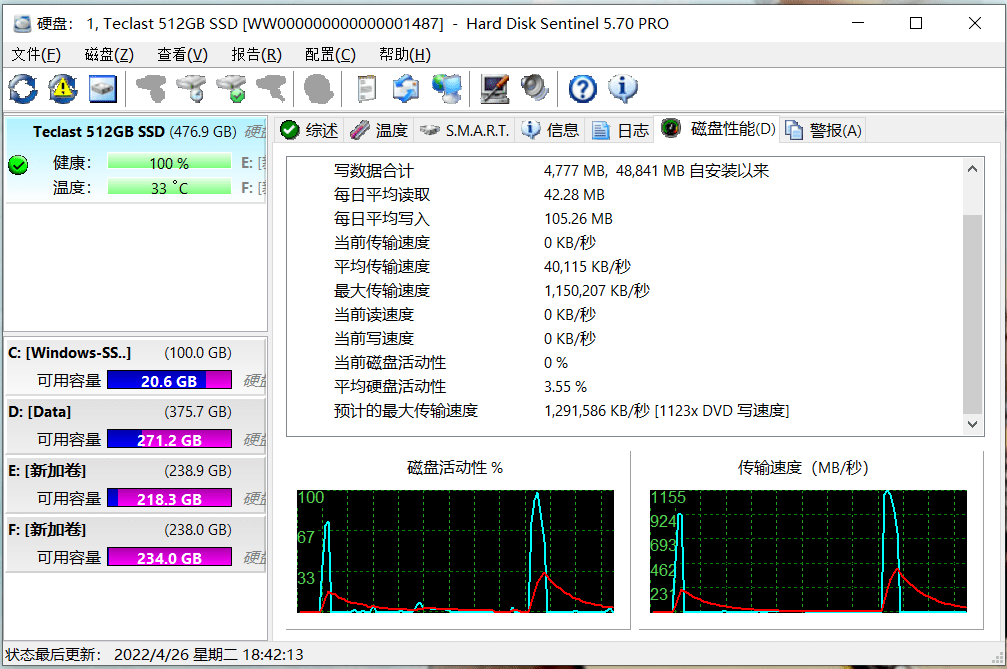
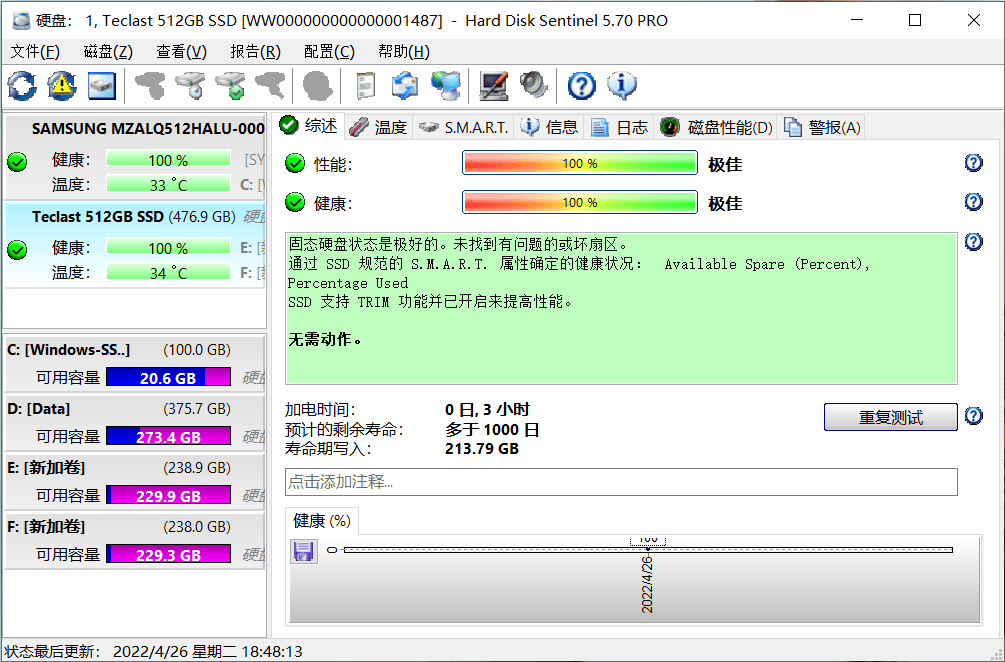
總結:
通過以上測試,不難看出臺電這款固態硬盤的讀寫速度和性能方面都是非常出色的,特別是通過軟件實測最高讀寫速度還稍稍高于官方數據。在實際使用過程中,實測文件傳輸的速度也都在1GB/s以上。這下,我的電腦又有了飛一般的感覺,在使用工程軟件和修圖時感覺也快了許多。如果大家也有升級或更換固態硬盤的打算,希望我的這次使用體驗對大家有所幫助。
評論列表(已有條評論)
最新評論